¿Cómo eliminar el error 0x80042405 de Windows 10 Media Creation Tool?
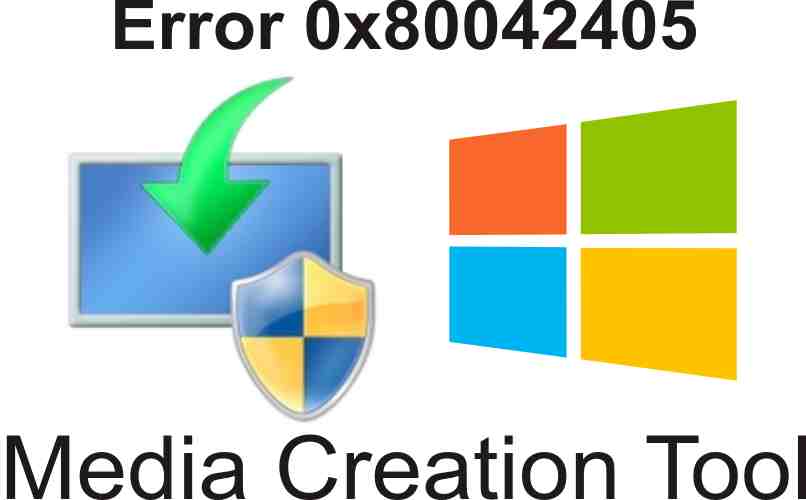
Cuando la aplicación Media Creation Tool presenta el error 0x80042405 se debe a varias factores entre ellos el tipo de partición del disco, el espacio disponible, que algún antivirus se está ejecutando, entre otros, para eliminar es muy simple solo debes verificar que todo marche bien.
Verifica que el espacio disponible del disco auto arrancable que vas a crear sea mayor a la del sistema operativo que vas a montar, asimismo el formato fat32 se usa de forma predeterminada para transferir archivos menores a 4 GB, pero en Media Creation Tool se recomienda siempre el formato NTFS sin importar el proceso.
Además según el tipo de sistema operativo que vas a usar, será esquema de partición ya que, para los más antiguos se usa el MBR y para los modernos el GTP. Es muy importante puesto que, al momento de configurar la BIOS para arrancar desde un USB se evitan errores graves.
Por ejemplo, cuando Windows no arranca y se queda pegado, entonces si observas el error 0x80042405 de Windows 10 Media Creation Tool se recomienda verificar que todo marche bien con los requisitos de esta herramienta.
¿De qué manera funciona el software Windows Media Creation Tool?
Windows Media Creation Tool funciona de dos maneras, una es para actualizar o cambiar el sistema operativo de nuestro equipo de forma directa por internet. El otro método es creando una unidad booteable o arrancable en un disco o USB.
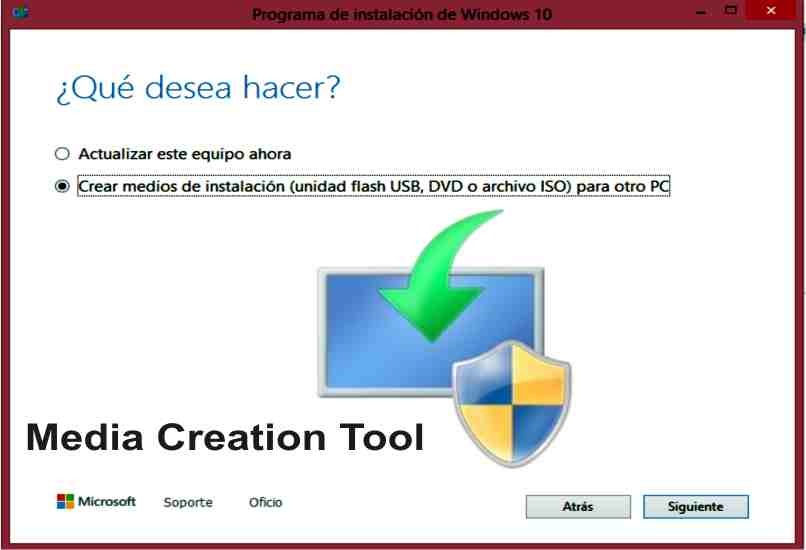
Para la fecha es muy común contar con una licencia de Windows antes de descargar el programa, ya que la misma será solicitada durante el proceso, aunque puedes obtener la actualización de Windows 10 gratis pero deberás entonces usar Windows Media Creation Tool para crear medio de instalación por obligación.
¿Cuál es la razón por la que aparece el error 0x80042405 en tu PC?
El error es debido a un fallo en el proceso de instalación de Windows, el mismo debe a que la comunicación entre las características ha fallado, y esto ocurre por varios motivos, por supuesto todos si identifican como error 0x80042405. Entre los motivos comunes podemos encontrar los siguientes:
- No se está realizando la instalación desde el arranque del equipo.
- El USB no está en formato NTFS.
- Es menor a 8 GB.
- El medio de arranque se creó en MBR y no en GTP.
- Fallo en la descarga y actualización por internet.
Es importante saber que se encuentran fallas en ambos usos, ya sea la creación directa por internet o con la creación de medios de instalación, pero se recomienda hacer el proceso manual, ya que así además de asegurarnos que todo marche bien, con este método no se presentan tantos errores.
¿Qué debes hacer para corregir este error en Windows Media Creation Tool?
Lo primero es identificar en qué momento surge el error 0x80042405 y de allí tratar de encontrar una solución. Por ejemplo, si se interrumpe la descarga en algún momento, se detiene la instalación o el sistema operativo no arrancó, son tips que debes tener en cuenta. Pero para corregir la mayoría de estos errores solo debes:
Formatea tu llave USB
Si el proceso llega hasta el 50% es porque usas el USB en formato Fat32 en vez de NTFS. Formatea tu USB y cambia el formato, luego procede de nuevo a actualizar el Windows, es muy común que este tipo de error desaparezca después de esto.

Desactiva tu antivirus
La mayoría de antivirus ven las herramientas de creación de instalación como virus, por lo que bloquea varios de sus procesos, y ocasiona que se muestre el error 0x80042405. Solo debes desactivarlo y proceder a usar Windows Media Creation Tool de nuevo.
Ejecuta tus programas como administrador
En caso que se esté usando una herramienta de instalación se recomienda ejecutarla como administrador ya que es indispensable que la misma tenga todos los permisos necesarios con el propósito de evitar errores de comunicación.
Es importante saber que siempre puedes consultar el soporte técnico de Microsoft Windows con el fin de solucionar cualquier tipo de error relacionado con el cambio o actualización del sistema operativo. Incluso en la página oficial podrás encontrar herramientas muy útiles que diagnostican y muestran en específico el tipo de error junto con su solución.